2 הדרכים המובילות להסיר מודעות ממסך הנעילה של טלפון סמסונג גלקסי
Miscellanea / / March 08, 2022
מודעות ובאנרים קופצים המופיעים במסך הנעילה ובמסך הבית של טלפון ה-Galaxy שלך יכולים להרוס את המכלול חווית ממשק משתמש אחת בשבילך. בניגוד לטריקים אחרים לפתרון בעיות, אתחול פשוט של הטלפון לא יפתור את הבעיה עבורך. במקום זאת, אתה יכול לעבור על הטריקים למטה ולהסיר מודעות ממסך נעילת הטלפון של Galaxy.

1. השבת את שירותי מסך הנעילה
תיק הסמארטפונים של סמסונג גלקסי כולל טלפונים שאינם טלפונים מסדרת S ו-Fold. החברה מייצרת גם סמארטפונים לסדרה A ו-M או סדרה F למדינות מתפתחות.
אלו הם טלפונים במחיר סביר עם תכונות דמויות ספינת דגל. ולסמסונג יש הרגל לארוז את הטלפונים האלה עם שירותי מסך נעילה כדי לכסות את העלויות. Glance הוא שירות מסך נעילה כזה שמגיע מותקן מראש בקווים מסדרת A ו-M של טלפונים גלקסי. זה מופעל כברירת מחדל. לפעמים, סמסונג מוסיפה שירותים כאלה עם עדכוני אבטחה חודשיים.
שירותי מסך נעילה כמו Glance יזרקו מודעות על מסך הנעילה ואף יקדמו אפליקציות ומשחקים ישירות עליו. זה ישתלט על חוויית מסך הנעילה של טלפון ה-Galaxy שלך, ואתה לא עוד הטפט שאתה בוחר. למרבה המזל, סמסונג מציעה אפשרות להשבית את התוסף. האפשרות קבורה בתפריט ההגדרות. כך תוכל לגשת אליו ולהשתמש בו.
שלב 1: פתח את אפליקציית ההגדרות בטלפון סמסונג גלקסי שלך.
שלב 2: בחר מסך נעילה.

שלב 3: הקש על שירותי טפט.

שלב 4: בחר 'ללא' ואתה מוכן ללכת.

סמסונג מאפשרת לך לערוך את התוסף Glance עם מספר אפשרויות התאמה אישית כדי להפחית דואר זבל. עם זאת, אנו מייעצים שלא. פשוט בחר אף אחד והשבת את שירות הטפטים. שים לב שאין דרך להסיר את ההתקנה של Glance ממשק המשתמש של One לחלוטין. זה אפוי במערכת.
ברגע שתשבית שירותי טפט כמו Glance, אתה יכול הפעל את 'תמיד בתצוגה' ועבור עם הטפט שבחרת במסך הנעילה.
2. השבת הרשאת הופעה למעלה
מערכת ההפעלה של אנדרואיד מאפשרת למפתחים ליישם פונקציונליות של 'להופיע למעלה' כדי לאפשר לאפליקציות להציג באנרים על גבי אפליקציות אחרות ועל מסך הנעילה.
אמנם הרשאה זו מיועדת לאפליקציות IM (הודעות מיידיות) ודפדפני בועות קלים (ש מאפשר לך לגלוש בדפי אינטרנט תוך כדי תנועה), חלק מהמפתחים ממשיכים ומשתמשים בו כדי להציג מודעות בגלקסי שלך מכשיר טלפון.
מפתחים אלה גם מרמים אותך לאפשר הרשאה כשאתה מפעיל את האפליקציה בפעם הראשונה. ואחרי זה, אתה מתחיל לקבל מודעות. עליך לברר אפליקציות כאלה ולהשבית את ההרשאה הנדרשת.
שלב 1: החלק מטה וחשוף את מרכז ההתראות. הקש על גלגל השיניים של ההגדרות ופתח את תפריט ההגדרות.
שלב 2: גלול מטה אל תפריט האפליקציות.

שלב 3: עליך לזהות אפליקציות כאלה (הותקנו לאחרונה, בשימוש תכוף וכו') ששולחות מודעות במסך הנעילה ובמסך הבית שלך.
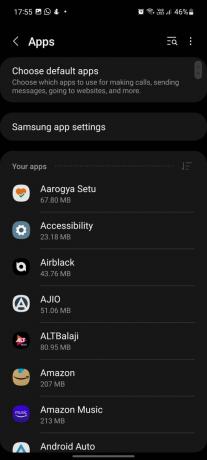
שלב 4: תמצא הרשאת הופעה למעלה מתפריט מידע האפליקציה.

שלב 5: הקש עליו והשבת את ההרשאה מהתפריט הבא.

מעתה ואילך, האפליקציה לא תציג מודעות בטלפון שלך. בפעם הבאה שתעדכן את אותה אפליקציה מחנות Google Play, היא יכולה לבקש ממך שוב להפעיל את הרשאת 'הופיע למעלה' או להפעיל בכוח את ההרשאה בגרסה המעודכנת.
אם אתה כבר לא צריך אפליקציות כאלה בטלפון שלך, אתה תמיד יכול להמשיך ולהסיר את ההתקנה שלהן. זה יפתור את הבעיה אחת ולתמיד. בצע את השלבים הבאים כדי למחוק אפליקציות מטלפון ה-Galaxy שלך.
שלב 1: הקש ארוכות על סמל האפליקציה ממסך הבית של ממשק המשתמש של One או מגירת האפליקציות.
שלב 2: פתח את תפריט המידע של האפליקציה.
שלב 3: בחר בסמל הסר התקנה בתחתית ואשר את החלטתך.
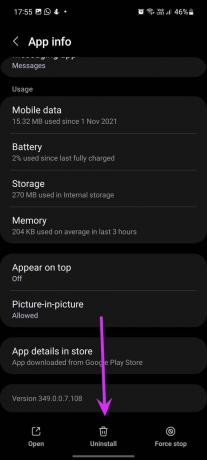
הסר מודעות מטלפון ה-Galaxy שלך
בין אם זה טלפון בינוני ב-$200 או טלפון דגל של 1200$ של Galaxy, אף אחד לא מעריך מודעות המהבהבות במסך הנעילה או במסך הבית. זה יכול לקלקל את חווית המשתמש. במקום להשתמש בטלפון כדי להשלים משימות אחרות, אתה תוהה לגבי הסיבות להופעת מודעות בכל מקום.
לפני שתמשיך ולאפס את הטלפון של סמסונג מאפס, תוכל להשתמש בטריקים שלמעלה ולהסיר מודעות ממסך הנעילה של הטלפון שלך.
עודכן לאחרונה ב-03 במרץ, 2022
המאמר לעיל עשוי להכיל קישורי שותפים שעוזרים לתמוך ב-Guiding Tech. עם זאת, זה לא משפיע על שלמות העריכה שלנו. התוכן נשאר חסר פניות ואותנטי.

נכתב על ידי
פרת' עבד בעבר ב-EOTO.tech כשסיקר חדשות טכנולוגיות. כרגע הוא מתמחה ב-Guiding Tech וכותב על השוואת אפליקציות, מדריכים, טיפים וטריקים לתוכנה וצולל עמוק לתוך פלטפורמות iOS, Android, macOS ו-Windows.



